如何解决Office 2016打开Word文档显示兼容模式问题
现在有很多人在电脑上使用Office 2016,有些用户遇到了打开Word文档显示兼容模式问题,想知道如何解决,接下来小编就给大家介绍一下具体的操作步骤。
具体如下:
1. 首先第一步先打开Word 2016,接着根据下图箭头所指,点击左上角【文件】选项。
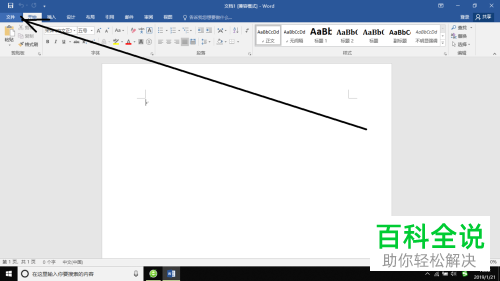
2. 第二步在弹出的窗口中,先点击左侧【打开】,接着根据下图所示,按照需求点击相关文件。
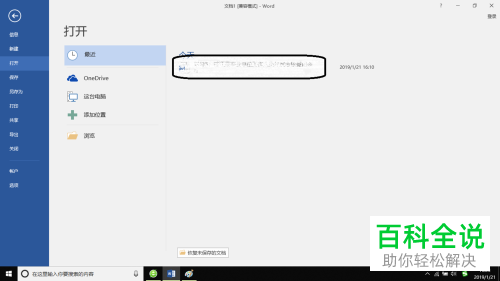
3. 第三步根据下图所示,成功打开文件,再次点击左上角【文件】选项。

4. 第四步根据下图箭头所指,点击左侧【信息】选项。
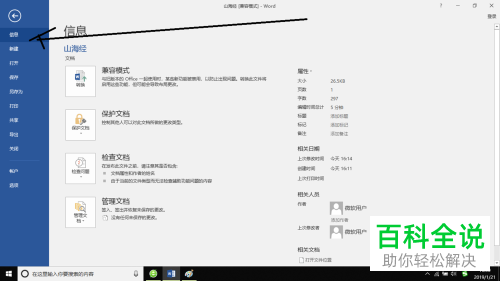
5. 第五步在右侧页面中,根据下图箭头所指,点击【兼容模式】图标。
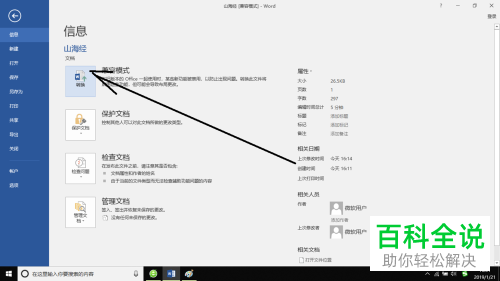
6. 第六步退回文档,在弹出的窗口中根据下图箭头所指,点击【确定】选项。
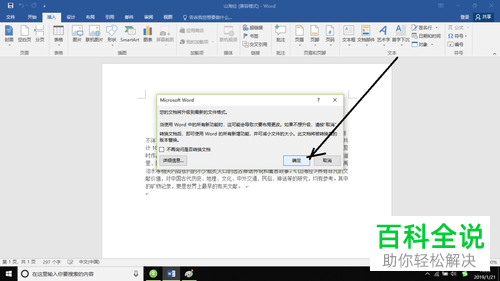
7. 最后根据下图箭头所指,将不再显示【兼容模式】。
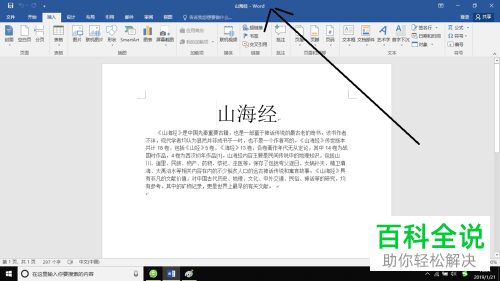
以上就是如何解决Office 2016打开Word文档显示兼容模式问题的方法。
赞 (0)

